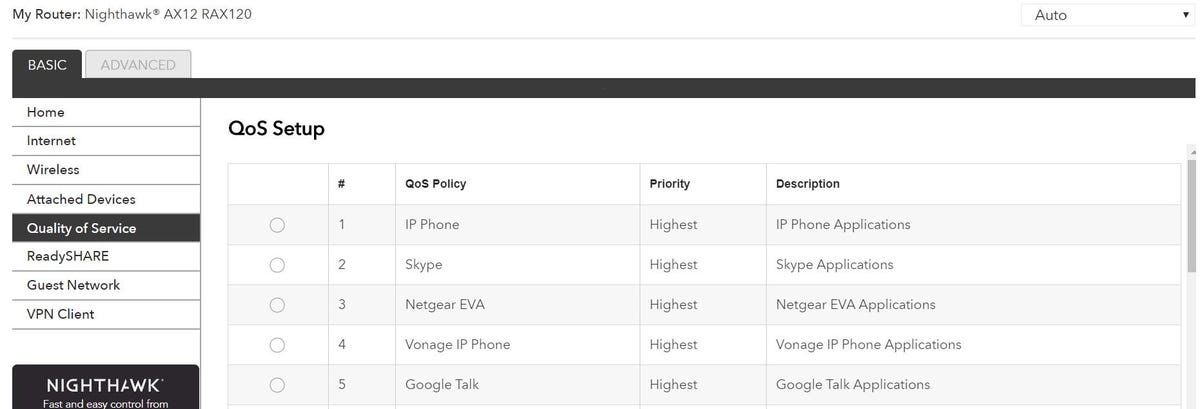لقد تعاملنا جميعًا مع الإنترنت البطيء في مرحلة ما. سواء أكان اجتماعًا للفيديو خارج المزامنة أو لعبة فيديو متأخرة ، فمن المحبط دائمًا عندما لا يستطيع الإنترنت مواكبة ذلك. بينما يمكنك بالتأكيد تبديل مقدمي خدمات الإنترنت أو ترقية المعدات الخاصة بك، قد يكون هناك خيارات أخرى قد تكون أقل تكلفة على المدى الطويل.
حتى لو كنت لا تعرف الكثير عن إعدادات جهاز التوجيه الخاص بك أو أفضل طريقة لتغييرها، لا يزال بإمكانك اتخاذ بعض الخطوات السهلة لضمان أن تكون سرعاتك بأسرع وقت ممكن. دعنا نسير من خلالهم ونرى ما إذا كان لا يمكننا تسريع الأمور بالنسبة لك. (لمعرفة المزيد حول كيفية تحسين الإنترنت الخاص بك ، تحقق من أفضل اختياراتنا أفضل مزودي خدمة الإنترنتو شبكات أجهزة التوجيه و موسع Wi-Fi يمكنك الشراء.)
1. قم بتشغيل بعض اختبارات سرعة الإنترنت
إذا كنت ستقوم بإجراء تغييرات على شبكتك المنزلية ، فستحتاج إلى القيام بذلك من موقع مستنير. أفضل طريقة للوصول إلى هناك لتشغيل بعض اختبارات السرعة للحصول على شعور جيد بأي روابط ضعيفة في اتصال Wi-Fi الخاص بك-وهناك الكثير من الخدمات المجانية على الويب التي ستساعدك على القيام بذلك.
من بين خياراتك ، Ookla Speedtest هو الأكثر استخداما والآخر أوصي به. (الكشف: Ookla مملوكة للشركة الأم نفسها مثل CNET ، Ziff Davis.) إنه يتميز بوفرة من الخوادم العالمية ، مما يتيح لك الاختيار من بين عدة خيارات قريبة لقياس سرعة اتصالك. ومثل معظم اختبارات السرعة ، من السهل أيضًا استخدامها – انقر فوق الزر “GO” الكبير وانتظر حوالي دقيقة.
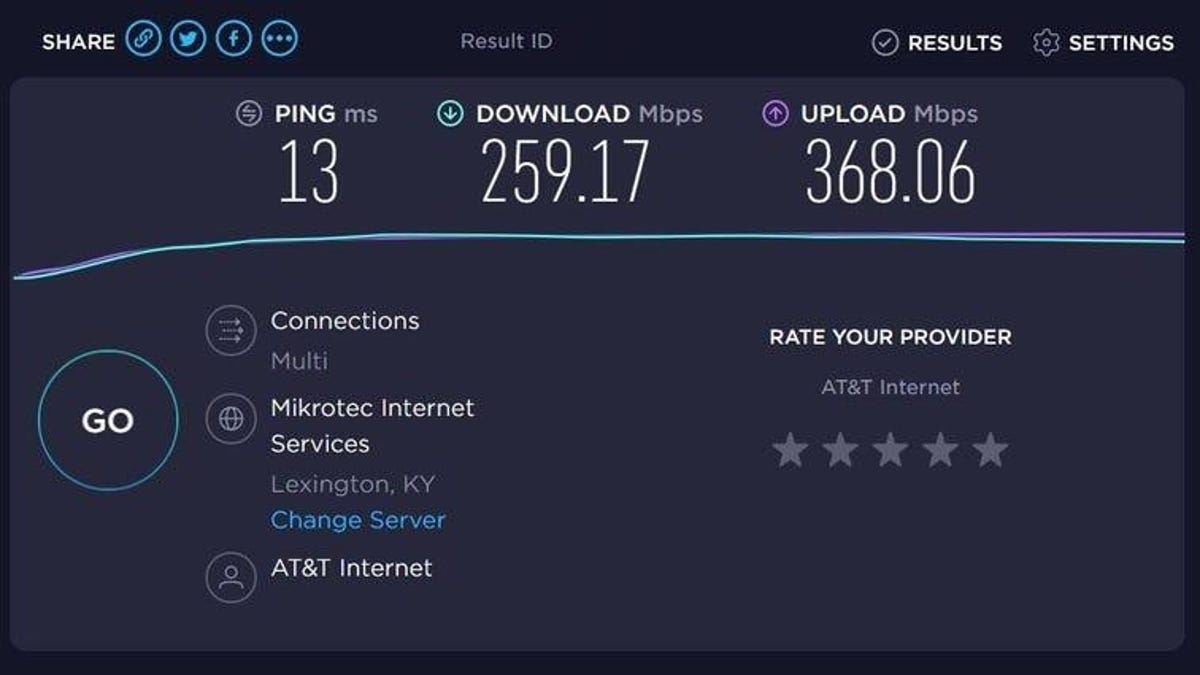
اختبار سرعة Ookla مجاني في الاستخدام ويقدم نظرة مفصلة على سرعات التحميل والتنزيل لأي جهاز تقوم بتشغيله عليه ، بالإضافة إلى الكمون. إنها طريقة رائعة للتعرف على المكان الذي يقف فيه اتصالك في مواقع مختلفة في جميع أنحاء منزلك.
من هناك ، سترى التيار تحميل وتنزيل سرعات لأي جهاز تقوم بإجراء اختبار السرعة ، بالإضافة إلى ping ، وهو قياس الكمون للمدة التي يستغرقها البيانات للسفر ذهابًا وإيابًا إلى الخادم الذي تختبره.
ابدأ بالتركيز على سرعات التنزيل والتحميل. قم بإجراء بضع اختبارات في وقت واحد في مواقع مختلفة في جميع أنحاء منزلك حيث ستعمل وملعب الملعب المتوسط للتعرف على كيفية تصحيح سرعاتك. إذا كنت ترى سرعات في غرفة أقل من نصف ما تراه عندما تتصل في مسافة قريبة ، فقد يكون ذلك مكانًا يمكنك فيه تحسين الأشياء.
بالنسبة إلى الكمون ، يجب ألا داعي للقلق بشأنه ما لم يكن لديك الكثير من الأجهزة التي تعمل على شبكتك أو إذا كنت تشارك النطاق الترددي مع أفراد الأسرة أو زملاء الغرفة. في هذه الحالة ، قم بإجراء بعض الاختبارات أثناء وجود زميلك في الغرفة على مكالمة في الوقت أو أثناء لعب أطفالك فورتنايت – سيعطيك ذلك شعورًا جيدًا بكيفية تأثير نشاطهم على سرعاتك. إذا بدا أن رقم بينغ يقفز ، فهناك بعض الخطوات الأساسية التي يمكنك اتخاذها، ولكن أفضل ما يمكنك فعله (إذا استطعت) هو فصل حركة المرور الجانبية عن ذلك. المزيد عن ذلك في قليلا.
2. حرك مساحة العمل أو جهاز التوجيه الخاص بك
إذا تمكنت من العمل بالقرب من جهاز التوجيه الخاص بك ، فإن اتصال Ethernet السلكي بجهاز الكمبيوتر الخاص بك هو أفضل طريقة لضمان حصولك على أسرع السرعات. وضعت هالي Seltzer الخاصة بـ CNET هذا الاختبار عن طريق إجراء اختبارات السرعة لأكثر من Wi-Fi و Ethernet Connection في المنزل. ولكن إذا لم يكن اتصال Ethernet السلكي خيارًا ، فقد تضطر إلى العمل في غرفة لا تكون فيها إشارة Wi-Fi قوية كما تحتاج. يحدث ذلك عندما تكون بعيدًا جدًا عن جهاز التوجيه أو لأن هناك الكثير من الجدران أو العوائق التي تفصلك عنها.

قد يكون موسع نطاق المكونات الإضافي البسيط وغير المكلف مثل هذا من TP-Link هو كل ما يتطلبه الأمر لتعزيز إشارة أفضل إلى مكتب منزلك.
قبل شراء أي شيء ، فإن أول شيء تريد تجربته هو إعادة وضع جهاز التوجيه الخاص بك لتعزيز الاتصال. للحصول على أفضل النتائج ، سترغب في إبعادها في العراء – من الناحية المثالية قدر الإمكان. إذا تمكنت من إعادة وضع الهوائيات ، فحاول تجربة ذلك أيضًا. قد يكون كل ما يتطلبه الأمر في زوايا مختلفة لزيادة سرعاتك. إذا كان جهاز التوجيه في الطابق السفلي وتحاول تعزيز الإشارة في الطابق العلوي ، فحاول نقل الهوائيات أو أكثر إلى وضع أفقي. الهوائيات مثل تلك تميل إلى إخماد إشارة Wi-Fi الخاصة بهم بزاوية عمودية ، وبالتالي فإن الهوائي الأفقي سوف يضع إشارة موجهة رأسياً قد تكون أكثر عرضة لجعلها في الطابق العلوي.
هناك شيء آخر يمكن التحقق منه قبل شراء أي شيء ، وهذا هو قناة جهاز التوجيه الخاص بك. نطاقات تردد 2.4 و 5 جيجا هرتز التي يستخدمها جهاز التوجيه الخاص بك لإرسال الإشارات مقسمة كل منها إلى قنوات متعددة ، تمامًا مثل القنوات التلفزيونية التي يمكنك التقاطها باستخدام هوائي. يستخدم جهاز التوجيه الخاص بك قناة واحدة في وقت واحد ، وإذا كنت تستخدم نفس القناة ، على سبيل المثال ، فإن هذا التداخل قد يبطئ اتصالك.
لتغيير تلك القناة ، انتقل إلى إعدادات جهاز التوجيه الخاص بك على جهاز الكمبيوتر الخاص بك. أفضل الخيارات هي القنوات 1 و 6 و 11 ، والتي لا تتداخل ، ولكن قد يكون لجهاز التوجيه الخاص بك أيضًا إعداد “تلقائي” يمكنه تحديد أفضل قناة لموقفك.
3. احصل على موسع Wi-Fi (أو ترقية جهاز التوجيه الخاص بك)
إذا لم ينجح أي من هذا ، فقد يكون الوقت قد حان لترقية الأجهزة. موسع نطاق المكونات هي خيار واحد ، ولديك الكثير من الخيارات التي لا تكلف الكثير. أفضل رهان لك هو اختيار الشركة التي صنعتها نفس الشركة التي تصنع جهاز التوجيه الخاص بك. لا يلزم أن يكون النار سريعًا – معظمهم ليسوا كذلك – ولكن طالما أنه يمكن أن يحافظ على سرعاتك فوق 50 ميجابت في الثانية أو نحو ذلك ، يجب أن تكون قادرًا على استخدام الويب كما هو معتاد ، بما في ذلك مكالمات الفيديو.
هذا هو المعيار الذي استخدمته عندما اختبرت حفنة من موسع نطاق المكونات في منزلي ومنزل CNET الذكي الأكبر بكثير ، حيث يتم تغطية السرعات بسرعة 150 ميغابت في الثانية. مع وجود جهاز توجيه واحد فقط يدير الاتصال ، انخفضت السرعات في الغرف البعيدة عن عتبة 50 ميجابت في الثانية – ولكن مع وجود موسع نطاق جيد يعزز الاتصال ، تم تحسين متوسط السرعة في جميع أنحاء المنزل بشكل كبير.
كان ذلك الذي كان أفضل ما في الأمر هو TP-Link RE605X ، مع سرعات تنزيل مستمرة لا تقل عن 130 ميغابت في الثانية إلى Wi-Fi 5 و Wi-Fi 6 أجهزة العميل طوال المكان بأكمله. متوفر الآن ، إنها توصيتي العليا في الفئة. لشيء أرخص ، فكر في TP-Link RE220. إنه لا يدعم Wi-Fi 6 ، لكنه كان أداءً جيدًا في اختبارات منزلي الصغيرة وهو متاح عادةً بأقل من 20 دولارًا.
هناك خيار آخر هو ترقية جهاز التوجيه الخاص بك تمامًا. إذا كان هذا هو النطاق الذي تهتم به ، فستحتاج إلى نقل Multipoint شبكات أجهزة التوجيه مع أجهزة الأقمار الصناعية التي تمتد النطاق مباشرة إلى أعلى قائمتك. مرة أخرى ، لديك العديد من الخيارات للاختيار من بينها – و لقد قمنا باختبار وراجعنا العديد من أحدث الأنظمة لضرب السوق.
4. إعطاء الأولوية لحركة العمل الخاصة بك
لذلك ، دعنا نعود إلى هذا السيناريو حيث يكون أطفالك في المنزل من المدرسة و لعب Fortnite بينما تحاول العمل. هناك بعض الأشياء التي قد تكون قادرة على القيام بها لمنع حركة مرور الإنترنت الخاصة بهم من التأثير عليك.
الأول وأسهل ، هو التأكد من أنك تستخدم نطاقات تردد مختلفة. تعمل معظم أجهزة التوجيه على كل من فرق 2.4 و 5 جيجا هرتز ، وسيقوم العديد منها بتقسيم هذه النطاقات إلى شبكتين منفصلتين يمكنك الاتصال بهما. فرقة 5 جيجا هرتز أسرع ، في حين توفر الفرقة 2.4 جيجا هرتز نطاقًا أفضل. إن تخصيص أحد هذين الفرقتين لحركة المرور المتعلقة بالعمل فقط لن يعيد تجربة أفضل بكثير من مشاركة فرقة مع عائلتك أو زملائك في المنزل.
يعد Netgear Nighthawk Rax120 أحد أجهزة التوجيه العديدة التي تتضمن جودة محرك الخدمة قادرة على تحديد أولويات أنواع محددة من حركة المرور على الويب ، بما في ذلك الخدمات المهمة المتعلقة بالعمل مثل Skype.
يمكن لمعظم أجهزة التوجيه أيضًا إنشاء شبكة ضيف اختيارية ، أحيانًا مع إعدادات Max Speed التي يمكن أن تساعد في منع أطفالك من استخدام الكثير من النطاق الترددي. حتى أن البعض سيسمح لك بجدولة الشبكة إذا كنت ترغب في قطعها بالكامل في ساعات معينة. وبالمثل ، قد يكون جهاز التوجيه الخاص بك قادرًا على جدولة الوصول إلى أجهزة محددة أو مجموعة من الأجهزة.
خلاصة القول؟
لا يجب أن يكون تعزيز سرعات Wi-Fi معقدة. يمكن القيام بهذه الخطوات الأربع بسهولة في راحة منزلك. إذا لم ترى أي تحسينات في السرعة بعد كل هذا ، فقد يكون من المفيد التفكير في الاتصال بمزود خدمة الإنترنت الخاص بك للتشاور لاستبدال أي معدات معيب.
احصل على أسئلة أسئلة واي فاي أسرع
ما هو أفضل اختبار لسرعة الإنترنت لاستخدامه؟
هناك العديد من اختبارات سرعة الإنترنت على الإنترنت ، وكلها تقدم ميزات فريدة. Ookla هو أفضل اختيار لـ CNET لاتساقها ودقتها وقدرتها على إظهار سجل اختبار السرعة الخاص بك. نستخدم أيضًا Ookla لاختبار جميع أجهزة التوجيه لدينا. إذا كانت أسرتك تستخدم الكثير من أجهزة البث ، فعندئذٍ fast.com قد يكون الخيار الأفضل حيث تم تصميم برنامجه لقياس ما إذا كان اتصال الإنترنت قويًا بما يكفي لدفق Netflix.
ما هو أفضل موسع Wi-Fi؟
إذا لم تتمكن أفضل تمديدات Wi-Fi متوفرة. أفضل اختيار لدينا هو TP-Link RE605X (بقيمة 100 دولار) ، والتي يمكن أن تدعم أحدث سرعات وميزات Wi-Fi 6. يحتوي على هوائيات قابل للتعديل وتطبيق تحكم سهل الاستخدام. من بين العديد من الموسعات التي اختبرناها ، قام هذا الموسع أيضًا بأفضل ما في وسعه ، حيث قدم أسرع سرعات التنزيل إلى أجهزة Wi-Fi 6.
ما هي أسباب الإنترنت البطيء؟
العديد من العوامل يمكن أن تسهم في إبطاء سرعات الإنترنت. ومع ذلك ، فإن المشكلات المتعلقة بمعداتك هي العامل الأكثر شيوعًا. يمكن أن يكون المودم أو جهاز التوجيه الخاص بك قديمًا أو يعطل. بعض الإصلاحات السريعة والسريعة – بما في ذلك إعادة تشغيل المودم أو جهاز التوجيه الخاص بك – لن تتطلب منك الدفع لترقية المعدات الخاصة بك. تشمل العوامل الأخرى التي تساهم في السرعات البطيئة سوء الأحوال الجوية أو احتقان الشبكة أو انقطاع مقدم الخدمة.
ما هي سرعة الإنترنت الجيدة؟